CentOS 在线安装指南
CentOS(Community Enterprise Operating System)是一个基于Red Hat Enterprise Linux(RHEL)的开源操作系统,广泛应用于服务器环境,本文将详细介绍如何在CentOS上进行在线安装,包括准备工作、具体步骤以及常见问题的解决方案。
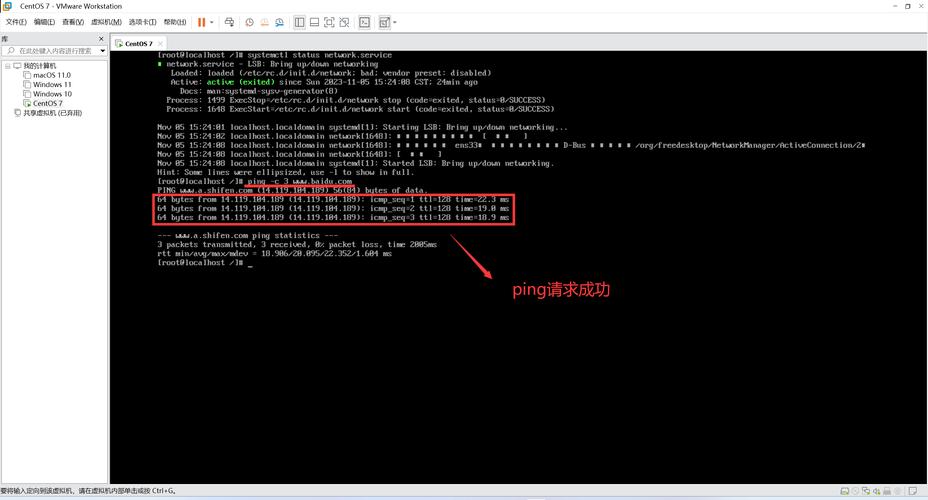
准备工作
1、下载必要的文件:
访问CentOS官方网站或其他镜像站点,如阿里云或163,下载所需的CentOS版本ISO文件,http://mirrors.aliyun.com/centos/7.9.2009/isos/x86_64/CentOS7x86_64NetInstall2009.iso。
2、检查系统要求:
确保服务器符合安装CentOS的最低硬件要求,包括CPU、内存和存储空间。
3、准备安装介质:
将下载的ISO文件烧录到DVD或制作成USB启动盘。
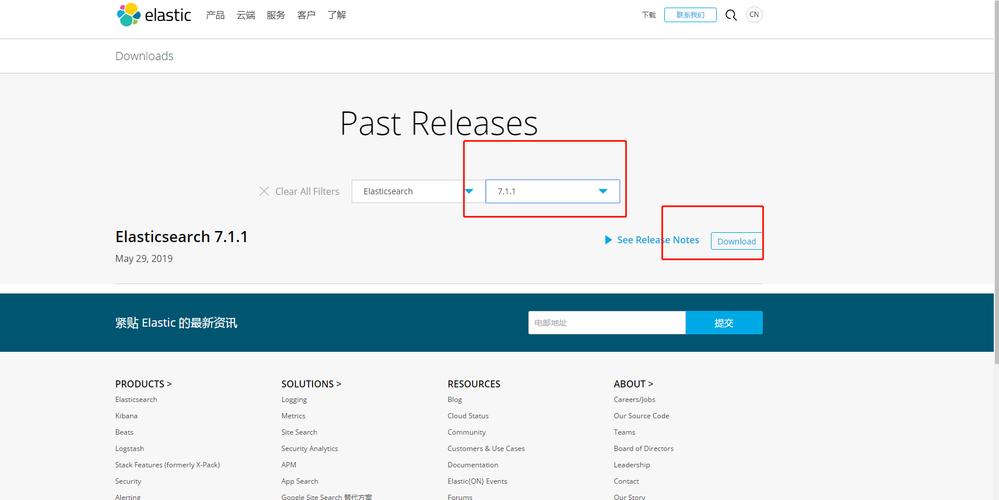
开始安装
1、启动服务器并进入BIOS设置:
重启服务器,按下指定的键(如F2、F12或Delete)进入Bios设置。
在BIOS中设置从DVD或USB设备启动。
2、选择安装语言:
启动后,选择安装界面的语言,通常选择“English”。
3、设置键盘布局:
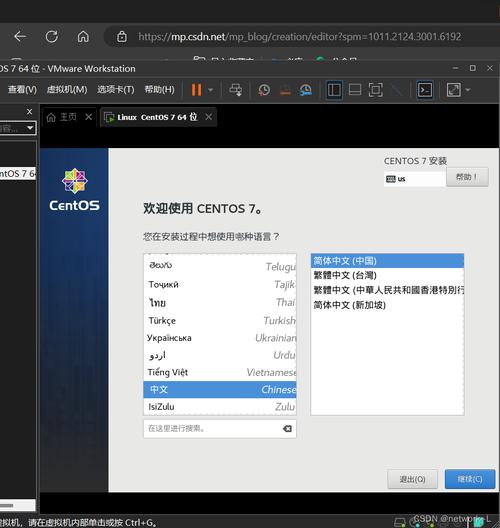
选择合适的键盘布局,如“US”。
4、初始化硬盘:
如果硬盘是全新的或者需要重新分区,选择“Initialize Disk”并按照向导进行操作。
5、配置网络:
设置网络接口,确保能够连接到互联网或内部网络。
6、选择安装源:
选择之前下载的CentOS ISO文件作为安装源。
7、选择软件包:
根据需求选择安装的软件包组,可以选择“Minimal Install”进行最小化安装,或者选择“GNOME with Wayland”等图形界面。
8、配置磁盘分区:
手动或自动配置磁盘分区,建议至少创建/boot、/和交换分区。
9、设置root密码:
为root用户设置强密码。
10、创建用户:
创建一个普通用户账户,用于日常管理。
11、开始安装:
确认所有设置无误后,开始安装过程。
安装后的初始设置
1、更新系统:
安装完成后,首先更新系统软件包:yum update y。
2、安装常用软件:
根据需要安装其他常用软件,如wget、curl等。
3、配置防火墙:
如果需要,配置防火墙规则以允许特定服务通过。
4、启用SELinux:
根据安全需求决定是否启用SELinux。
常见问题及解决方案
1、问题1:无法从ISO文件启动安装程序。
解决方案:检查ISO文件是否完整,确保BIOS设置正确,尝试更换DVD或USB设备。
2、问题2:网络连接失败。
解决方案:检查网络接口配置,确保网络线连接正常,尝试使用不同的网络源。
3、问题3:安装过程中出现依赖性错误。
解决方案:检查ISO文件是否完整,尝试更换下载源或使用不同的镜像站点。
CentOS的在线安装是一个相对简单的过程,只要按照上述步骤操作即可顺利完成,在安装过程中遇到问题时,可以参考官方文档或社区论坛获取帮助,希望本文能帮助您成功安装CentOS,并为您的服务器环境提供一个稳定可靠的操作系统基础。











